XAMPP je multiplatformní vývojové prostředí sestávající z Apache, MariaDB, PHP a Perl. Použití XAMPP na Ubuntu Desktop snižuje instalační úsilí a čas pro vývojáře. Namísto řešení konfliktů mezi různými součástmi vývojového zásobníku se vývojáři mohou soustředit na svou práci. Pokud chcete používat pouze MySQL a PHP, lze také nainstalovat odlehčenou verzi XAMPP. XAMPP používá MariaDB, drop-in náhradu za MySQL, ačkoli všechny příkazy MySQL budou fungovat i zde.
XAMPP také usnadňuje instalaci běžně používaných aplikací WordPress, Drupal, Joomla a dalších aplikací pomocí Bitnami.
XAMPP lze snadno nainstalovat pomocí výchozího instalačního programu poskytovaného oficiálními stránkami. Funguje na téměř všech hlavních distribucích Linuxu. V této příručce uvidíme, jak nainstalovat XAMPP na systém Ubuntu 20.04 LTS. Pojďme se ponořit do postupu instalace. XAMPP vyžaduje, abyste měli nainstalovanou plochu Ubuntu.
Předpoklady
- Na vašem systému by měl být nainstalován operační systém Ubuntu 20.04 (Desktop).
- Přístup k internetu.
- Superuživatelský přístup pro aktuálního uživatele.
Krok 1. Stáhněte si instalační program XAMPP z oficiálních stránek. Ujistěte se, že jste vybrali pouze instalační program odpovídající Linuxu:
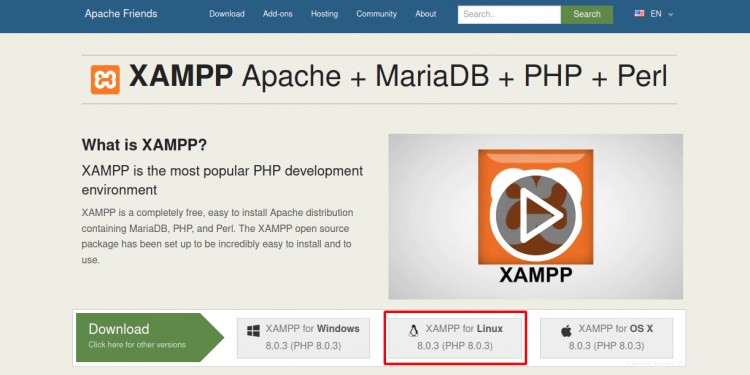
Jak můžete vidět, tato verze XAMPP přichází s PHP 8.0.3. Pokud pracujete se starou verzí PHP, můžete si odtud také stáhnout instalační program XAMPP pro tuto konkrétní verzi PHP.
Krok 2. Po stažení instalačního programu přejděte do složky pro stahování a otevřete tam terminál.
Krok 3. Nyní potřebujeme udělit správná oprávnění instalačnímu programu, aby byl spustitelný:
sudo chmod 755 xampp-linux-x64-8.0.3-0-installer.run
Výše uvedený příkaz udělí oprávnění ke čtení a zápisu každému uživateli a oprávnění ke spuštění pouze vlastníkovi. Oprávnění souboru můžete ověřit pomocí ‘ls -l‘ příkaz.

Krok 4. Nyní jsme připraveni spustit instalační program. Níže uvedený příkaz spustí grafického průvodce instalací XAMPP.
sudo ./xampp-linux-*-installer.run
Krok 5. V úplně prvním okně nastavení uvidíte uvítací zprávu od XAMPP, pokračujte kliknutím na ‚další‘:
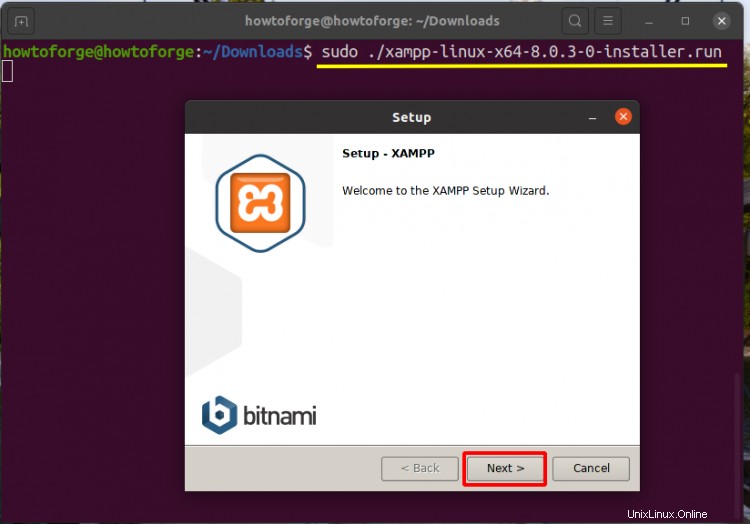
Krok 6. V následujícím okně vyberte součásti k instalaci. Ve výchozím nastavení jsou vybrány jak ‚XAMPP Core Files‘, tak ‚XAMPP Developer Files‘. Doporučujeme použít výchozí přístup a stisknout další tlačítko:
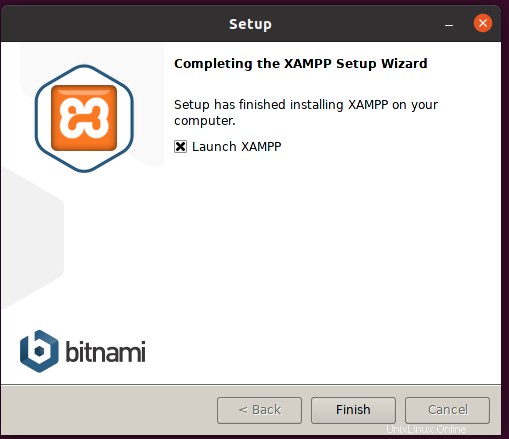
Krok 7. Instalační program nyní zobrazí instalační adresář, který je obvykle ‘/opt/lampp‘ na systémech Linux:

Krok 8. V dalším okně instalační program popíše bitnami moduly pro XAMPP. Pokračujte kliknutím na další:
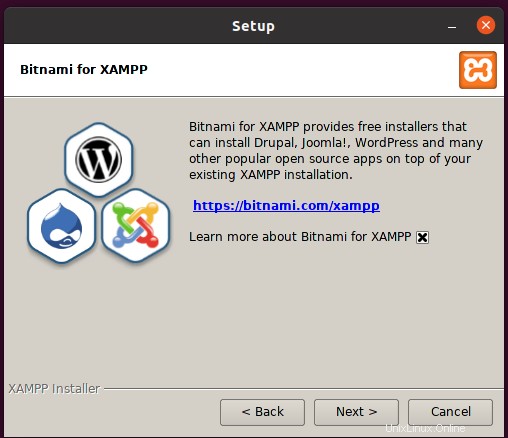
Krok 9. Jakmile jsou výše uvedené kroky dokončeny, nastavení zobrazí zprávu „Instalační program je nyní připraven nainstalovat XAMPP na váš počítač“. Pokračujte kliknutím na další:
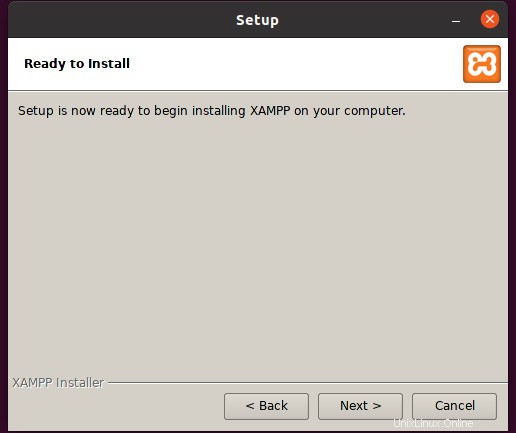
Krok 10. Instalační program rozbalí soubory a spustí instalační proces, jak je znázorněno zde:
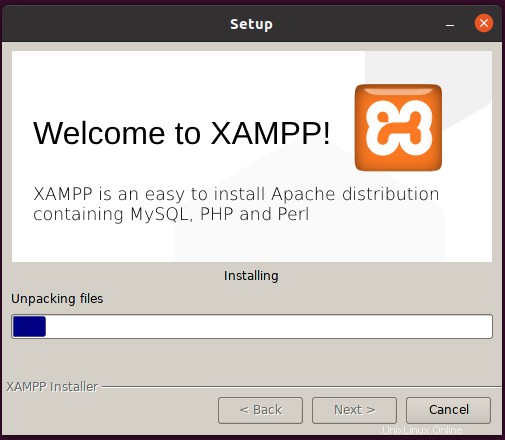
Krok 11. Na konci se zobrazí zpráva o dokončení procesu instalace. Pokud chcete spustit XAMPP nyní, zaškrtněte štítek ‚Spustit XAMPP‘ a stiskněte tlačítko dokončit:
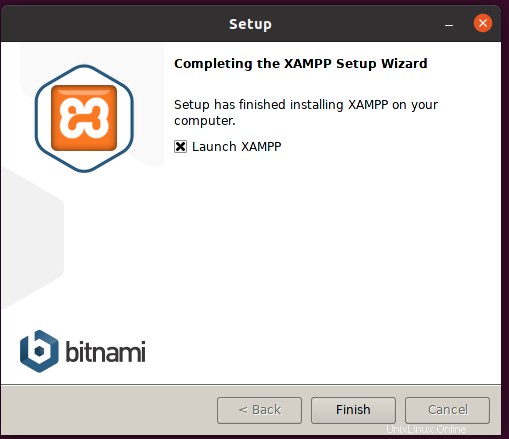
Krok 12. Dalším způsobem, jak spustit XAMPP, je použít příkaz:
sudo /opt/lampp/lampp start
Podobně pro zastavení XAMPP použijte výše uvedený příkaz jako:
sudo /opt/lampp/lampp stop
Krok 13. Po kliknutí na tlačítko Dokončit ve výše uvedeném kroku se spustí grafický manažer pro XAMPP:
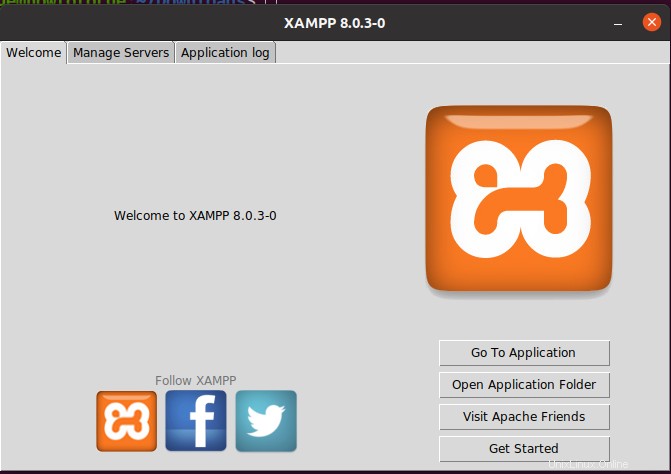
Záložku Manage Servers můžeme použít ke spuštění a zastavení různých služeb XAMPP:
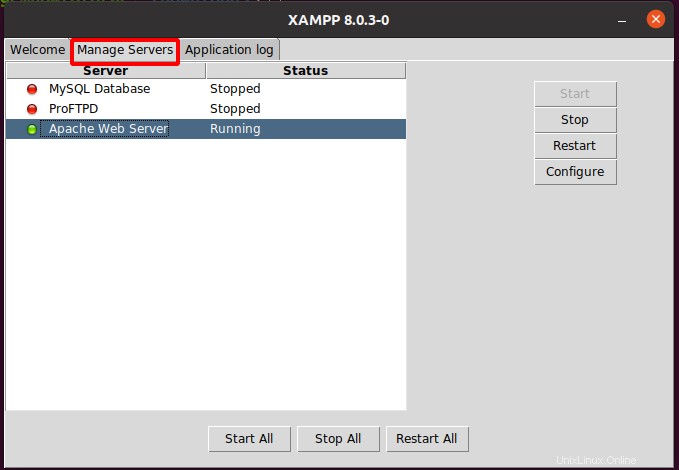
Když po instalaci zavřete okno XAMPP, bude pro vás obtížné spustit grafické rozhraní pro XAMPP, i když ke spuštění a zastavení služeb XAMPP můžete použít příkaz v kroku 12. Nyní ke spuštění XAMPP gui použijte níže uvedený příkaz:
sudo /opt/lampp/manager-linux-x64.run
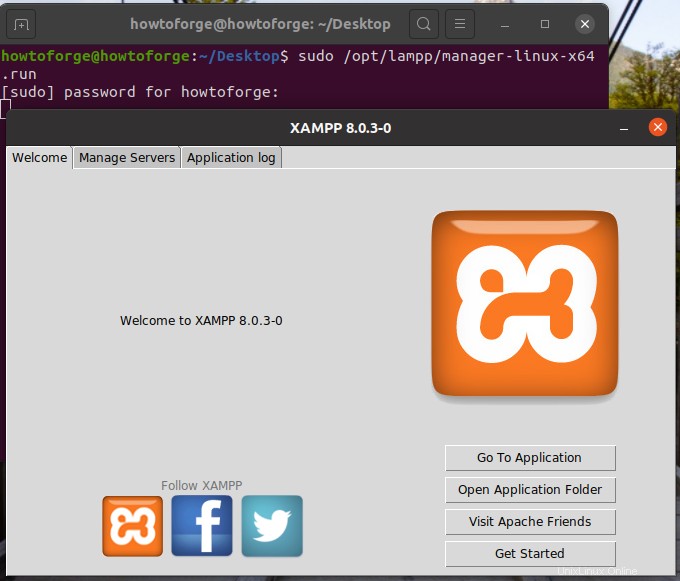
Chcete-li vytvořit zástupce pro XAMPP gui na ploše, postupujte podle následujících kroků:
i) Vytvořte nový soubor s názvem xampp.desktop pomocí níže uvedeného příkazu:
gedit ~/Desktop/xampp.desktop
ii) Nyní do tohoto souboru vložte následující obsah a po uložení jej zavřete:
#!/usr/bin/env xdg-open
[Desktop Entry]
Name=XAMPP GUI
Type=Application
Exec=sh -c "pkexec env DISPLAY=$DISPLAY XAUTHORITY=$XAUTHORITY sudo /opt/lampp/manager-linux-x64.run"
Terminal=false
Icon=/opt/lampp/htdocs/favicon.ico
Terminal=false
iii) Nyní přejděte na plochu a klikněte pravým tlačítkem na ikonu xampp. Zde vyberte možnost ‚Povolit spouštění‘:
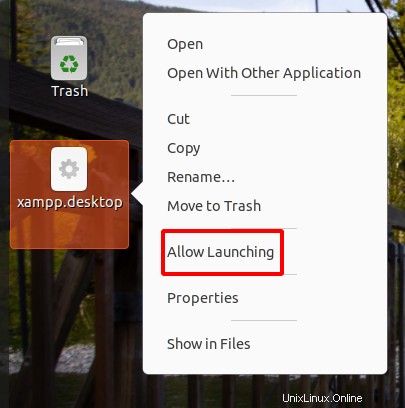
iv) Po výše uvedeném kroku se místo předchozí ikony objeví ikona Xampp. Klikněte pravým tlačítkem na ikonu XAMPP a vyberte možnost ‚otevřít‘:
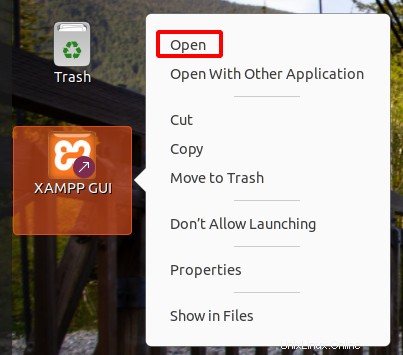
v) Budete muset zadat heslo superuživatele, abyste viděli hlavní okno XAMPP, jak je znázorněno zde:
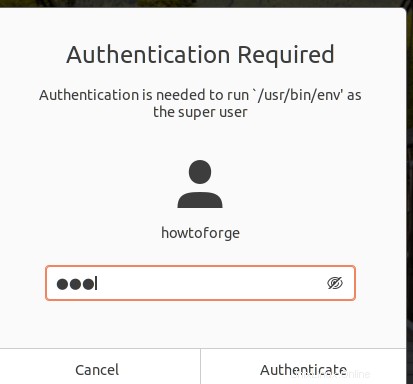
Nyní můžeme ovládat XAMPP z níže uvedeného okna:
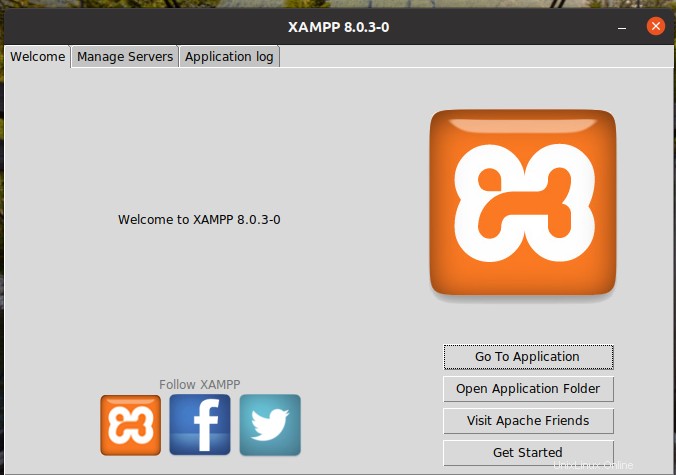
Testování nastavení XAMPP
Chcete-li ověřit, zda je XAMPP správně nainstalován, přejděte na adresu URL http://localhost/dashboard . Pokud je vše správně nakonfigurováno, uvidíte níže uvedenou stránku:
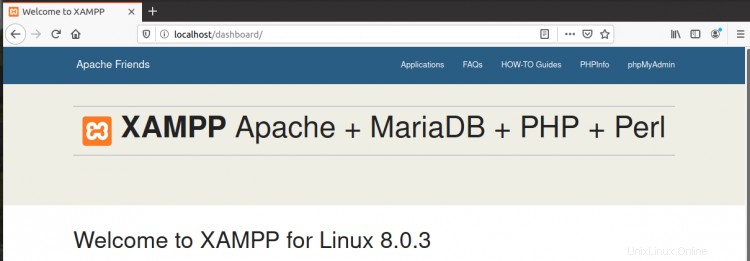
Závěr
Takže jsme úspěšně nainstalovali XAMPP na Ubuntu 20.04. Je velmi snadné nainstalovat XAMPP na Ubuntu ve srovnání s Windows. XAMPP je určen pouze pro testovací účely pracovní zátěže. Nasazení aplikace XAMPP v produkčním prostředí není bezpečné. Je to proto, že má mnoho bezpečnostních děr, aby byl vývoj flexibilní. Jakmile projekt XAMPP projde fází testování, lze jej snadno přenést do živého produkčního systému.